揭秘Android:如何轻松实现屏幕录制,让你的操作一“录”到底
引言
随着智能手机的普及,屏幕录制功能已成为Android用户日常使用中不可或缺的一部分。无论是分享游戏操作、制作教程视频,还是记录演示过程,屏幕录制都能大大提升用户体验。本文将详细介绍如何在Android设备上轻松实现屏幕录制,让你的操作一“录”到底。
一、原生屏幕录制方法
1. 开启USB调试模式
首先,确保你的Android设备已开启USB调试模式。具体操作如下:
进入“设置”。
滑动至“关于手机”。
连续点击“版本号”多次,直到出现“您已处于开发者模式”提示。
2. 下载ADB工具包
接下来,下载ADB工具包并将其解压缩到电脑的任意硬盘根目录。例如,将ADB工具包解压到G盘根目录。
3. 连接手机并授权
使用USB线将手机连接到电脑,并在手机上确认“允许USB调试吗?”的提示,选择“是”。
4. 开始录制
在电脑上打开命令提示符,依次输入以下命令:
G:
cd adb
adb shell screenrecord /sdcard/movie.mp4
此时,手机屏幕将开始录制,录制内容将保存到手机的SD卡中。
5. 结束录制
在电脑上按下Ctrl+C键,即可结束录制。
二、使用第三方应用录制屏幕
除了原生方法外,你还可以通过第三方应用实现屏幕录制。以下是一些流行的Android录屏软件:
迅捷录屏大师:支持高清录制、悬浮窗操作、多种视频格式输出等功能。
录屏大师:界面简洁,操作方便,支持多种录制参数设置。
屏幕录像机:支持实时预览、音视频同步、编辑等功能。
三、使用MediaProjection API录制屏幕
对于开发者而言,可以使用MediaProjection API实现屏幕录制。以下是一些基本步骤:
获取MediaProjection对象。
创建虚拟显示器。
获取屏幕截图。
处理和编码每一帧图像。
四、总结
屏幕录制功能在Android设备中扮演着重要角色。通过以上方法,你可以轻松实现屏幕录制,让你的操作一“录”到底。无论是分享游戏技巧,还是制作教程视频,屏幕录制都能帮助你更好地展示自己的技能。